鸿蒙笔记
一、文字溢出省略号、行高
1.文字溢出省略(设置文本超长时的显示方式)
语法:
.textOverflow({
overflow:TextOverflow.xxx//xxx代表Clip,None,Ellipsis
})
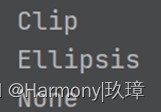
Ellipsis省略号;Clip超出则不显示;None不显示;MARQUEE跑马灯效果(NEXT版本才有)
注意:需要配合.maxLines(行数)使用
2.行高
语法:
.lineHeight(数字)
例如:
@Entry
@Component
struct Index {
build() {
Column() {
Text('HarmonyOS开发初体验')
.width('100%')
.fontSize(20)
.fontWeight(FontWeight.Bold)
.lineHeight(50)
Text('方舟开发框架(简称ArkUI)为HarmonyOS应用的UI开发提供了完整的基础设施,包括简介的UI语法、丰富的UI组件(组件、布局、动画以及交互事件),以及实时页面预览工具等,可以支持开发者进行可视化界面开发')
.width('100%')
.lineHeight(24)
.textOverflow({
overflow:TextOverflow.Ellipsis
})
.maxLines(3)
}
.width('100%')
}
}
总结:
1.设置文字溢出省略号
.textOverflow({
overflow:TextOverflow.Ellipsis
})
.maxLines(数字)//控制最大行数
2.设置行高
.lineHeight(数字)
二、Image 图片组件
作用:界面中展示图片
语法:Image(图片数据源) 支持网络图片和本地图片资源。
//网络图片:Image('图片的网络地址')
Image('https://www.itheima.com/images/logo.png')
//本地图片:存放在media目录下面
Image($r('app.media.文件名'))
总结:
1.显示图片的组件:
Image(图片数据源)
2.图片数据源支持的两种格式:
①网络图片:
Image('https://www.itheima.com/images/logo.png')
②本地图片:
Image($r('app.media.文件名'))
三、输入框与按钮
输入框语法:
TextInput(参数对象)
.属性方法()
1.参数对象:placeholder 提示文本
TextInput({
placeholder:'占位提升文本'
})
2.属性方法:.type(InputType.xxx)设置输入框type类型
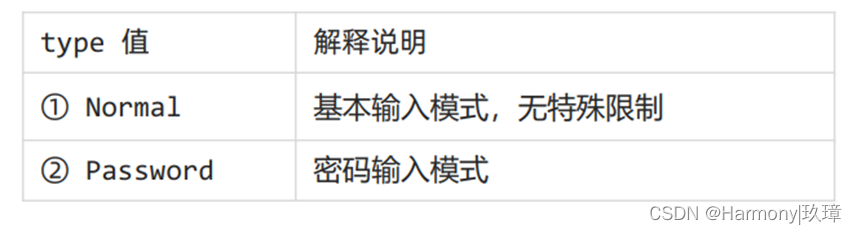
按钮语法:
Button('按钮描述')
总结:
1.输入框组件语法:
TextInput({ placeholder:'占位提升文本' })
.type(InputType.Password)
2.按钮组件:
Button('登录')
3.调整组件之间的距离:
给外容器组件加{space:数字}
Column({space:10}) {…}
四、设计资源-svg图标
界面中展示图标可以使用svg图标(任意放大缩小不失真、可以改颜色)
颜色更改语法:
.fillColor(颜色值)
官方图标库超链接:HarmonyOS 主题图标库 | icon素材免费下载 | 华为开发者联盟 (huawei.com)
Column(){
//svg特点:
//1.任意放大缩小不失真
//2.可以修改颜色
Image($r('app.media.ic_gallery_free'))
.width(200)
Image($r('app.media.ic_gallery_free'))
.width(200)
.fillColor(Color.Pink)//设置为粉色
}
效果图:
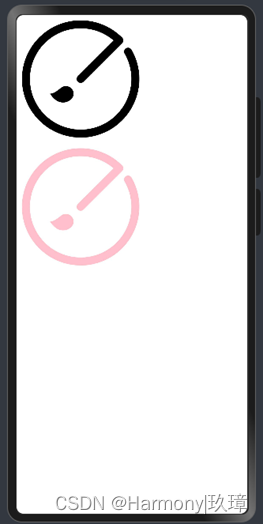
总结:
1.SVG图标修改颜色:
.fillColor(颜色)
2.放大缩小不会失真。
五、布局元素的组成(内、外边距)
布局元素的组成

内边距padding
作用:在组件内添加间距,拉开内容与组件边缘之间的距离。

语法:
四周间距相同:
Text('内边距padding')
.padding(20) //四个方向边距均为20
四周间距不相同:
Text('内边距padding')
.padding({
top:10,
right:20,
bottom:40,
left:80
}) //四个方向间距不相同
例如:
Text('鸿蒙开发')
.padding(20) //四个方向边距均为20
.backgroundColor(Color.Pink)
Text('仓颉语言')
.backgroundColor(Color.Orange)
.padding({
top:10,
right:20,
bottom:40,
left:80
}) //四个方向间距不相同
效果图:

外边距margin
作用:在组件外添加间距,拉开两个组件之间的距离。
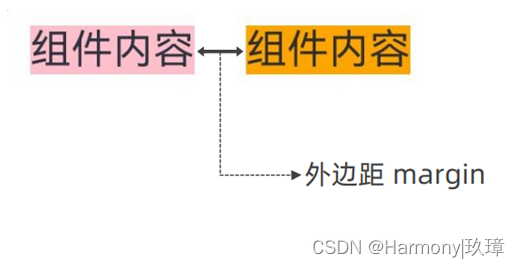

总结:
1.布局元素的组成:
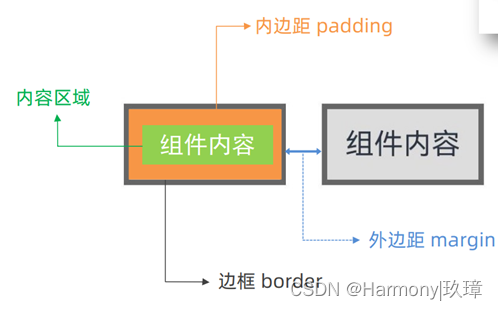
2.内边距语法:
四周间距相同:
Text('内边距padding')
.padding(20) //四个方向边距均为20
四周间距不相同:
Text('内边距padding')
.padding({
top:10,
right:20,
bottom:40,
left:80
}) //四个方向间距不相同
外边距语法:
四周外边距相同:
Text('外边距margin')
.margin(20)
四周外边距不同:
Text('外边距margin')
.margin({
top:10,
right:20,
bottom:40,
left:80
})























 801
801

 被折叠的 条评论
为什么被折叠?
被折叠的 条评论
为什么被折叠?








